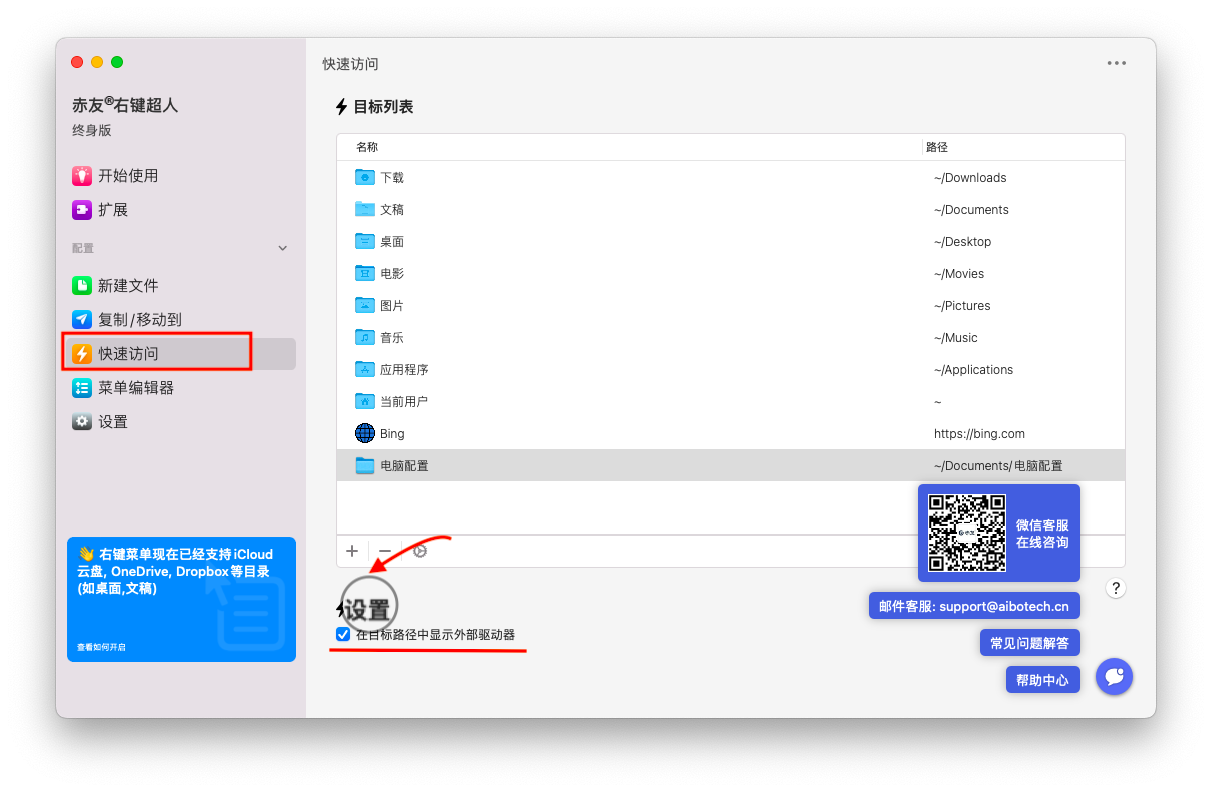「赤友右键超人」的「快速访问」功能可以在桌面通过点击右键直接访问目标路径(含网络路径)。将经常访问的路径添加到右键菜单中,能提高工作效率,让访问文件夹更便捷。
一、如何快速访问指定路径?
1.在桌面空白处单击右键,从弹出的右键菜单中找到「快速访问」。
2.将光标移动到「快速访问」,选择需要访问的路径并点击即可。
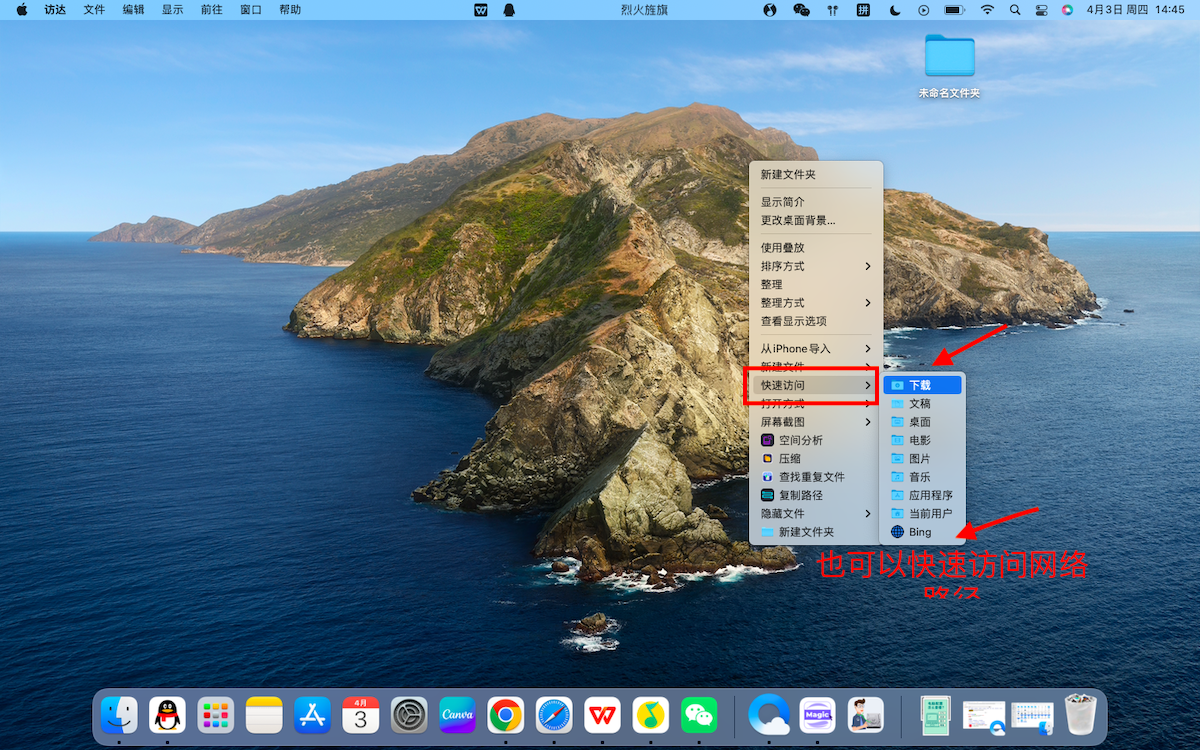
二、如何增加/删除快速访问的目标路径?
1.来到「赤友右键超人」主界面,选中侧边栏中的「快速访问」。
2.点击下方的“加号”,并点击添加文件的图标,在弹出窗口中选择添加文件夹,点击「导入」即可增加目标路径。也可以输入网址添加新的网络路径。
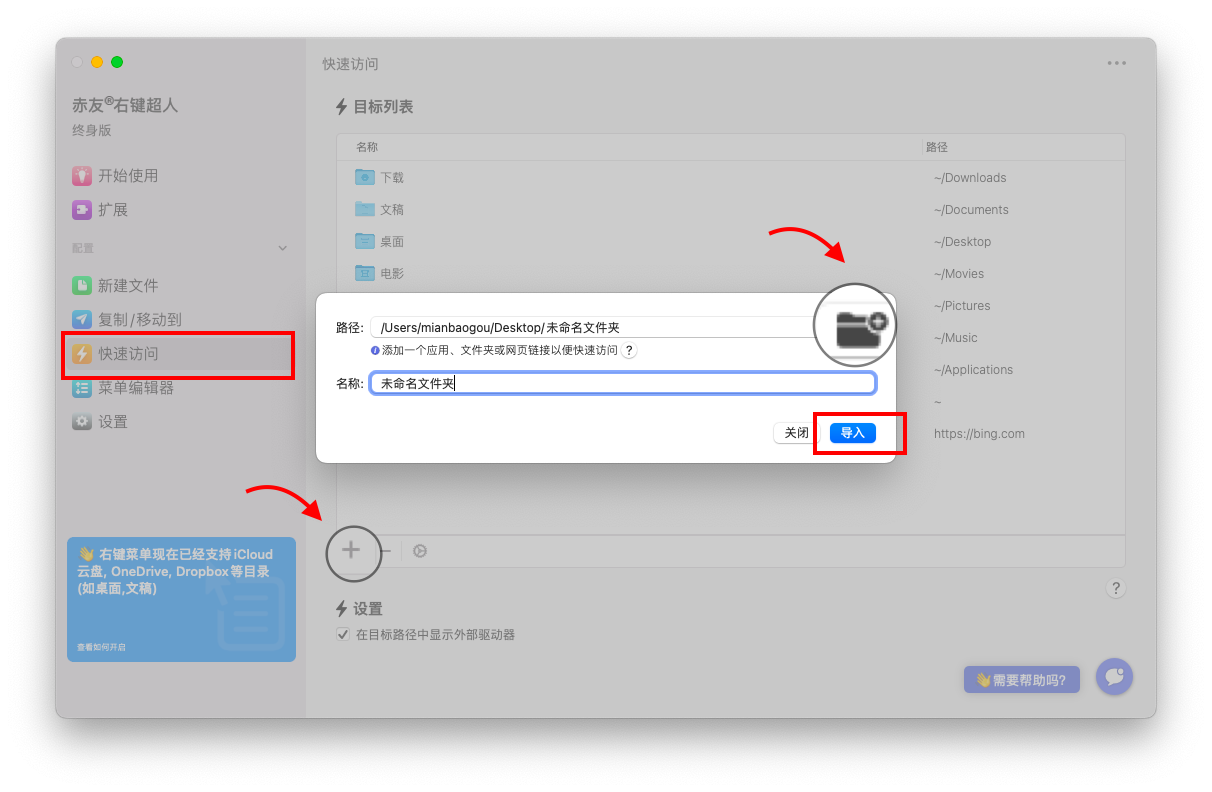
3.选中需要删除的“访问路径”,并选择软件界面下方的的“减号”,即可删除。需要注意的是,只能删除新增的访问路径,默认的路径不能被删除。
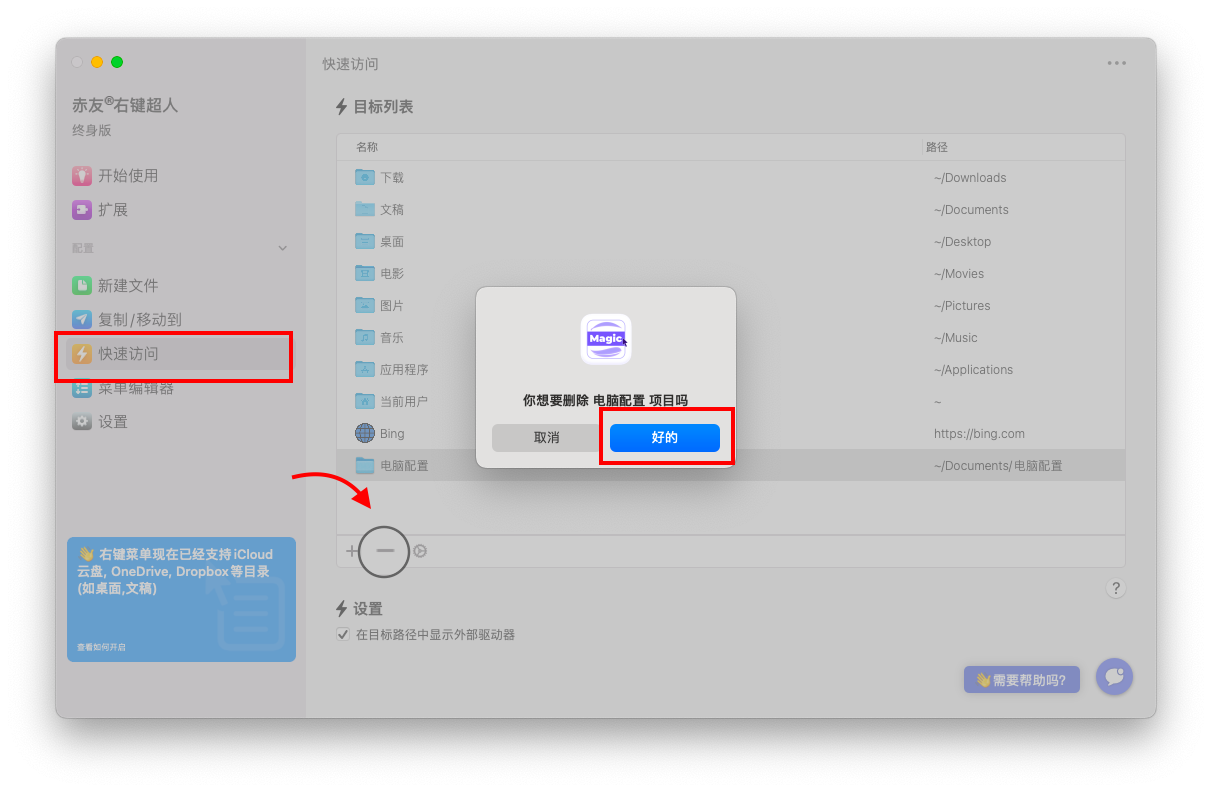
三、如何编辑访问路径的显示名称?
1.选中需要修改名称的路径,选择软件界面下方的“齿轮”图标。
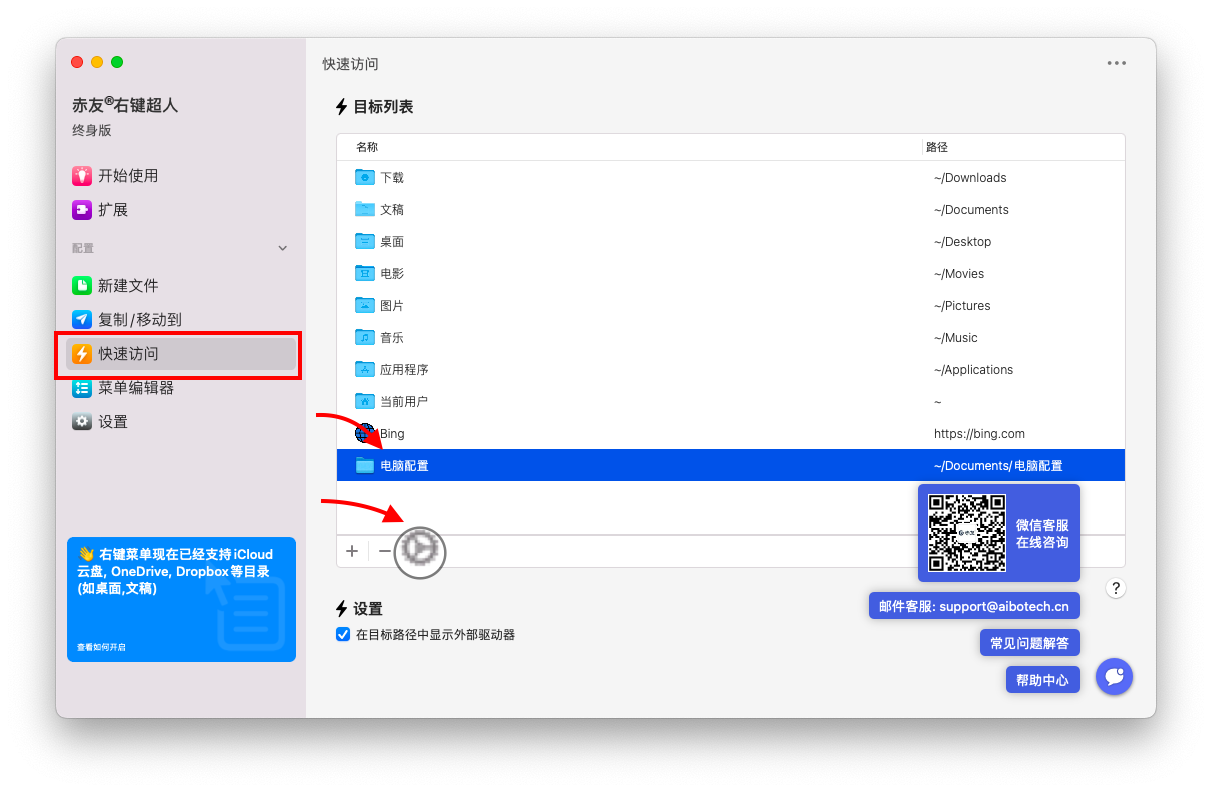
2.在「名称」这一栏输入想要修改的名字,并点击「修改」即可,同样也只能修改新增的路径的名称。
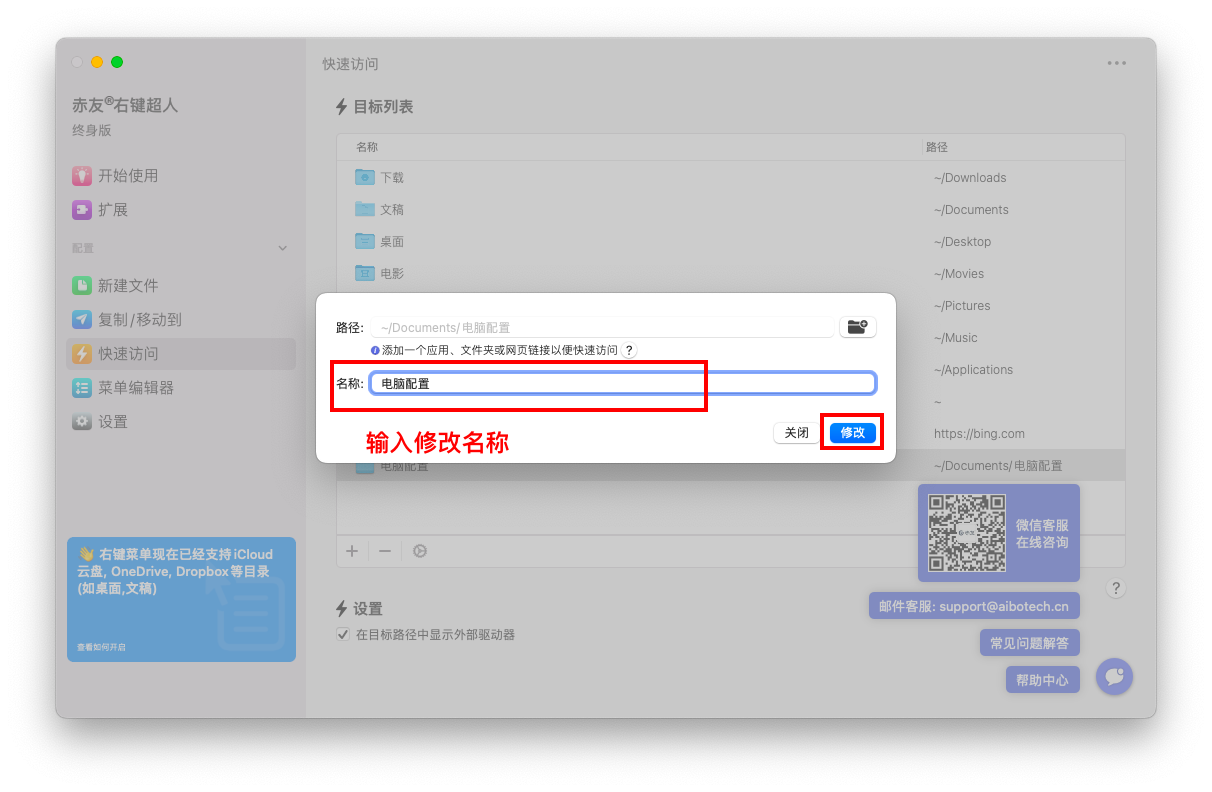
四、相关设置
1.在「快速访问」主界面下方,可自行勾选「在目标路径中显示外部驱动器」,即可快速访问外部驱动器,如U盘、移动硬盘。